GA4에 대해 알아야 할 모든 것
게시 됨: 2022-07-05모든 비즈니스는 탁월한 고객 경험을 만들기 위해 끊임없이 노력하고 있습니다. 성공하려면 그다지 비밀스럽지 않은 엔터티가 데이터입니다. 모든 조직의 마케팅 팀과 분석 회사는 고객 참여를 목표로 유지하면서 분석 소프트웨어의 정확성을 개선하기 위해 열심히 노력하고 있습니다.
디지털 시대의 미래를 예측하기 위해 구축된 그러한 최신 도구 중 하나는 GA4라고 하는 Google Analytics 4입니다.
GA4는 무엇입니까?
2020년 10월 14일 Google은 새로운 분석 벤처인 Google Analytics 4 또는 GA4를 발표했습니다. 이 도구는 사용자 여정을 구축하고 사용자 관리를 개선하는 데 중점을 둡니다. ga4 Google Analytics의 핵심은 이전 버전과의 격차를 메우기 위해 Machine Learning을 사용하여 구축되었습니다. 사용자의 개인 정보를 손상시키지 않으면서 통찰력의 흐름을 주도합니다.
이는 2023년 7월 1일까지 이전 분석 도구인 유니버설 애널리틱스를 대체합니다. 사람들이 유니버설 애널리틱스에서 GA4로 마이그레이션할 수 있는 시간이 제공됩니다. 사용자는 Google 애널리틱스 4차 버전 출시 후에도 한동안 유니버설 애널리틱스를 계속 사용할 수 있습니다. 그러나 모든 새 데이터는 기본적으로 Google 애널리틱스 4 속성을 거칩니다.
GA4로 즉시 데이터 수집을 시작해야 하는 이유(모든 시스템이 작동하는 것은 아니지만)
GA4로 전환해야 하는 이유가 여전히 확실하지 않은 경우 알아야 할 Google 애널리틱스 4의 이점 목록은 다음과 같습니다.
사용자 여정 추적
기기나 애플리케이션보다는 사용자에게 집중합니다. 모든 장치에서 사용자가 수행한 관련 작업을 기반으로 사용자 스토리 또는 여정을 추적하고 구축합니다.
사용자 참여에 중점
키워드 및 검색 결과를 기반으로 웹 사이트 성능을 분석했지만 유익한 결과를 얻지 못했습니다. 사용자 경험은 인구 통계학적 지표를 고려하는 것 이상입니다. 이에 구글 애널리틱스 4차 버전은 AI를 활용해 파일 다운로드 내역, 아웃바운드 클릭 정보 등 다양한 옵션을 제공함으로써 사용자 참여의 효율성을 높인다.
참여도가 높은 고객 필터링
모든 조직에는 특정 대상 고객이 있지만 이 트리 아래에 있는 모든 사용자가 강력한 잠재 고객은 아닙니다. 최신 Google Analytics 도구는 효과적인 광고 비용 지출을 촉진하는 매우 매력적인 고객을 능숙하게 선택하도록 제작되었습니다.
단순화된 목표 지향성
모든 회사는 마케팅 팀의 일부로 분기별로 다른 목표를 가지고 있습니다. 모든 목표에 대해 분석 도구의 측면을 지속적으로 필터링하는 것은 번거로운 작업입니다. 따라서 ga4 Google Analytics 도구를 사용하면 행동 데이터를 추적 및 분석하여 단순화된 방식으로 정확하게 목표를 개발할 수 있습니다.
쉽고 업그레이드된 UI
분석 프로세스를 재정의하기 위해 최신 버전에서 수정 및 추가된 많은 요소가 있습니다. 그 중 일부는 '분석 허브', 세분화된 데이터 메트릭, '인구 통계' 등을 포함합니다.
타협 없는 개인 정보 보호
이러한 모든 이점과 함께 데이터 보안이라는 추가 이점도 있습니다. 즉, 사용자가 정보 공유에 대해 많은 제어 권한이 없었던 이전 버전과 달리 사용자의 선택적 개인 데이터만 허용하도록 제어할 수 있습니다.
GA4 설정 방법
위의 논의에서 최신 버전 설정에 관심이 있는 경우 시작하는 방법은 다음과 같습니다.

Google 애널리틱스를 처음 사용하는 경우:
1. 관리자로 분석 계정을 만듭니다.
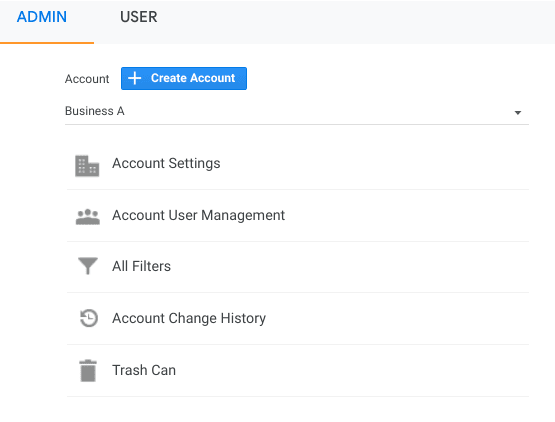
2. 계정 이름을 지정하고 데이터 공유 설정을 합니다. 이렇게 하면 Google과 공유할 데이터의 종류를 결정하는 데 도움이 됩니다.
3. 다음을 클릭하여 속성을 추가합니다. 최대 100개의 속성을 추가할 수 있습니다. 속성 이름을 추가하고 적절한 시간대와 통화를 선택합니다.
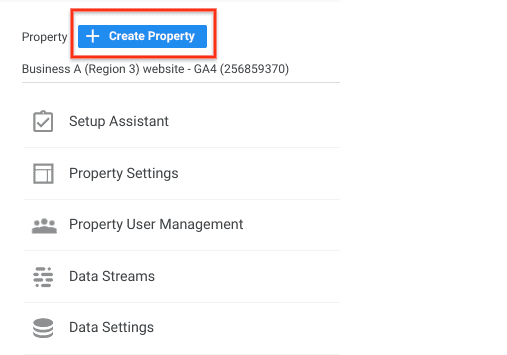
4. 다음을 클릭합니다. 업종과 업종을 선택하세요.
5. 속성 열 아래의 데이터 스트림으로 이동하고 스트림 추가를 선택합니다. 데이터를 수집하는 매체입니다.
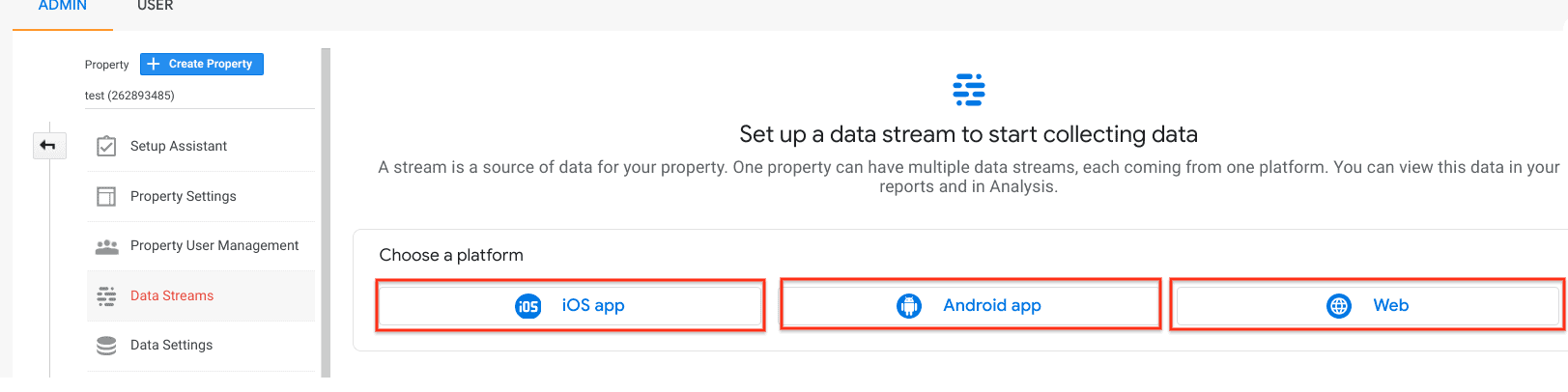
6. 만들기를 클릭합니다. "Analytics 서비스 약관" 및 "데이터 처리 수정안"에 동의합니다.
7. 새 속성의 데이터를 보기 위해 웹페이지에 Analytics 태그를 추가합니다. 웹페이지에 태그를 추가하는 방법을 알아보려면 아래 섹션을 참조하세요.
이미 유니버설 애널리틱스를 사용 중이고 GA4로 이전하려는 경우:
- 관리자 페이지로 이동하여 Google 애널리틱스 계정을 선택합니다.
- 속성 열에서 유니버설 애널리틱스 속성 계정을 클릭하고 GA4 설정 도우미를 클릭합니다.
- '새 Google 애널리틱스 4 속성을 만들고 싶습니다'에서 시작하기를 클릭합니다.
- 사이트에서 gtag.js를 사용/지원하는 경우 기존 태그를 사용하여 데이터 수집을 활성화할 수 있습니다.
- 사이트가 gtag.js를 지원하지 않는 경우 태그를 직접 추가해야 합니다. 태그를 추가하는 방법은 아래 섹션을 참조하세요.
- 태그를 설정했으면 속성 만들기를 클릭합니다. 이 단계에서는 이름, 시간대, 통화 등과 같은 모든 속성 세부정보가 기존 유니버설 애널리틱스 속성에서 복사되고, 향상된 측정이 활성화되며, 유니버설 애널리틱스와 GA4 속성 사이에 다리가 만들어집니다.
- 연결에 성공하면 다음에 사용할 수 있도록 GA4 속성 이름을 기록해 둡니다.
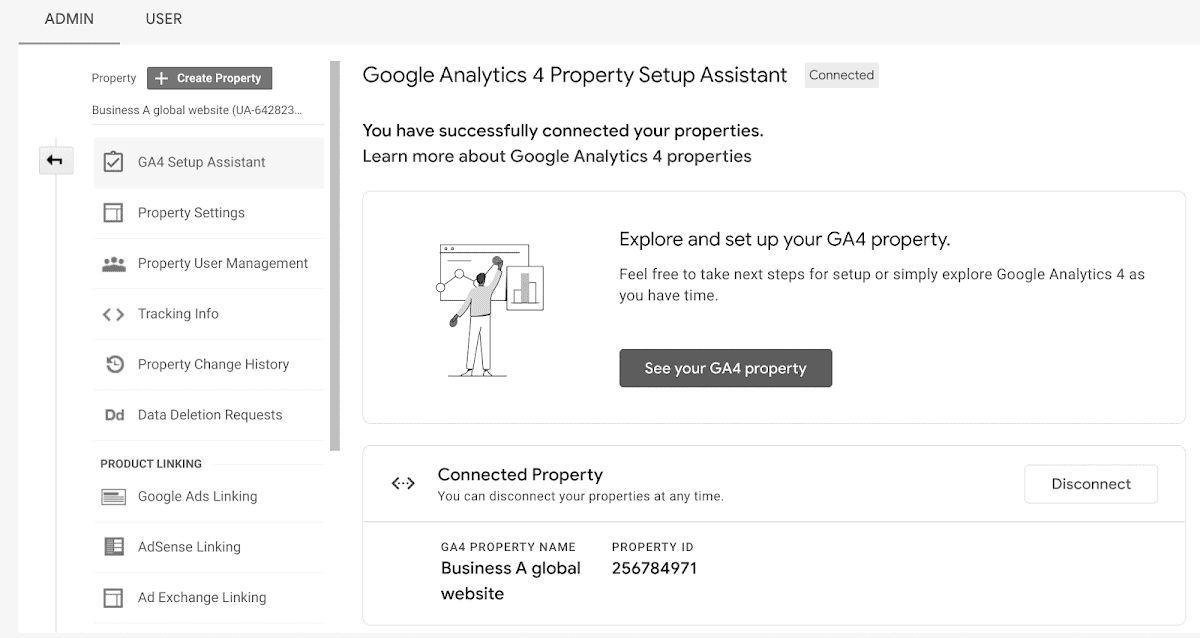
참고: 2020년 10월 14일 이전에 속성을 만든 경우 대부분 유니버설 애널리틱스 속성을 사용하고 있습니다. 이후에 생성된 경우 Google 애널리틱스 4 속성을 사용하고 있습니다. 이 경우 이전 사용자만 GA4로 이전하면 됩니다. 현재 사용 중인 부동산이 무엇인지 알고 싶다면 여기를 클릭하세요.
GA4로 태그 관리자를 구성하는 방법
Google 태그 관리자는 다음 조합으로 태그를 지원합니다.
- Google 애널리틱스: GA4 구성
- Google 애널리틱스: GA4 이벤트
웹페이지에 Google Analytics 4번째 버전 구성 태그를 추가하려면:
- 태그로 이동하여 새로 만들기를 클릭합니다. 클릭 태그 구성
- Google 애널리틱스 선택: GA4 구성
- 측정 ID를 입력합니다. 선택적으로:
- 목적에 가장 적합하다고 생각되는 다른 매개변수를 추가할 수 있습니다.
- 사용자 속성에서 구성하려는 사용자 지정 사용자 속성을 추가합니다.
- 다른 태그보다 먼저 GA4 구성을 실행하도록 트리거를 활성화합니다.
- 트리거를 활성화할 때 태그가 실행되도록 하는 이벤트를 추가합니다.
- 태그 구성을 저장하고 컨테이너를 게시합니다.
웹페이지에 최신 버전의 Google Analytics 이벤트 태그를 추가하려면:
- 태그로 이동하여 새로 만들기를 클릭합니다. 클릭 태그 구성
- Google 애널리틱스 선택: GA4 이벤트
- 생성한 구성 태그를 선택합니다. 이벤트 이름을 입력하세요. 다음은 이벤트 이름에 대한 몇 가지 권장 사항입니다. 선택적으로:
- 매개변수 이름, 행, 값 등과 같은 이벤트 매개변수를 추가할 수 있습니다.
- 사용자 속성에서 구성할 고객 사용자 속성입니다.
- 트리거를 클릭하고 태그를 실행하는 이벤트를 선택합니다.
- 태그 구성을 저장하고 컨테이너를 게시합니다.
디버그 모드 켜기
디버그 모드는 두 가지 간단한 단계로 켤 수 있습니다.
- Google 애널리틱스 디버거 크롬 확장 프로그램 설치
- 확장을 활성화하고 페이지를 새로 고침
GA4 보고서를 사용하는 가장 좋은 방법
다음은 ga4 Google 애널리틱스 보고서를 사용하는 가장 좋은 방법입니다.
실시간 보고서
이 보고서는 지난 30분 동안 웹사이트의 실제 분석을 보여줍니다. 이를 사용하여 추적 코드의 작동을 확인하고, Youtube 비디오에서 효과를 보고, 신제품 출시를 목격할 수 있습니다.
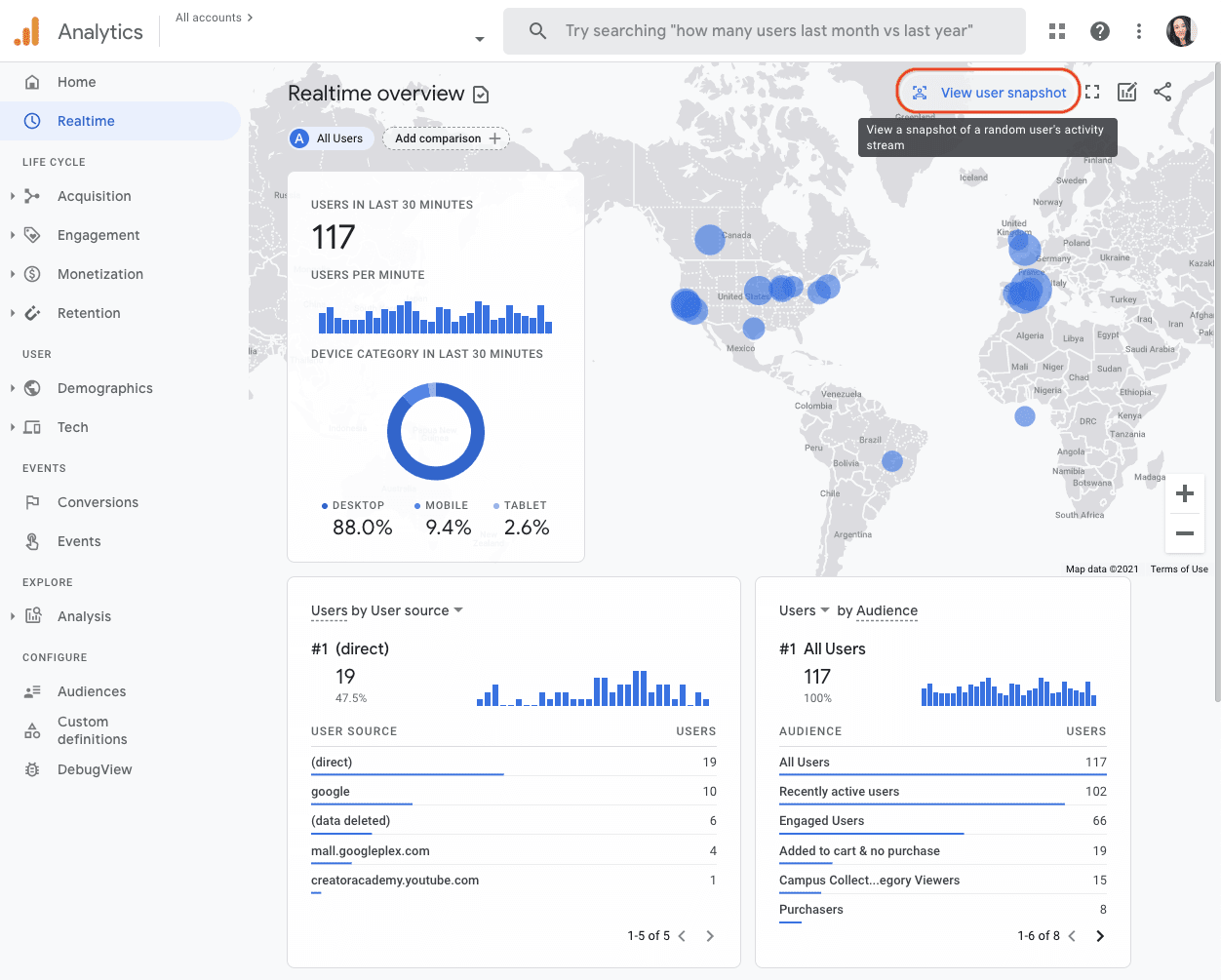
라이프 사이클 보고
이 보고서는 모든 마케터를 위한 구세주입니다. 전환 퍼널의 모든 단계를 분석하고 퍼널에서 고객 행동을 이해할 수 있습니다.
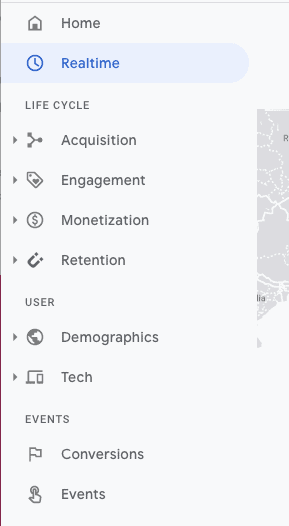
탐험가 보고서
고객 관점을 만족시키고 이해하기 위한 몇 가지 고급 지표를 제공하는 매우 효율적인 분석 도구인 Analysis Hub에 들어가십시오.
새 분석 만들기
새 분석을 만드는 단계는 다음과 같습니다.
- Google Analytics 계정에 로그인하고 분석을 클릭합니다.
- 데이터를 분석할 모드를 선택합니다. 선택할 수 있는 모드는 다음과 같습니다.
- 변수 열
- 탭 설정 열
- 세그먼트
- 치수
- 측정항목
- 심상
- 가치
- 탭
- 표시하다
분석 유형
다음은 다양한 유형의 분석입니다.
탐구
Google Analytics 4 탐색에는 고급 사용자의 관점을 이해하기 위한 흥미로운 결과를 수집하기 위한 몇 가지 새로운 측정항목과 통찰력이 있습니다.
깔때기 분석
마케터는 전환 유입경로에 들어가기 전과 전환 유입경로에 있는 동안 사용자 행동을 이해할 수 있습니다.
경로 분석
경로 분석은 마케터가 고객 라이프 사이클을 추적하고 이해하는 데 도움이 됩니다. 이는 고객을 효과적으로 참여시키는 데 도움이 됩니다.
세그먼트 겹침
이를 통해 마케터는 사용자의 맞춤형 세그먼트를 만들어 타겟 고객 아래에서 자신에게 가장 적합한 세그먼트를 이해할 수 있습니다.
코호트 분석
동질 집단 분석은 이 그룹이 유입경로의 다른 단계로 전환되는 데 걸리는 시간을 관찰하기 위해 유사한 인구 통계 그룹이 추가된다는 점을 제외하고는 세그먼트 겹침과 유사합니다.
사용자 수명
User Lifetime은 마케터가 고객이 더 오래 머물 수 있도록 도와주는 모든 원동력에 대한 모든 통찰력을 수집하는 데 도움이 됩니다.
결론
기업의 규모에 관계없이 모든 조직은 ROI를 높이기 위해 노력하고 있습니다. 현재 데이터와 디지털이라는 두 가지 요소가 가장 잘 작동할 수 있습니다. 따라서 GA4는 적시에 진입했고, 보기에도 곧 적시에 진입할 것이다.
- Google Analytics 전자 상거래: 모든 전자 상거래 추적 문제 및 해결 방법
- WooCommerce Google Analytics: 쉽고 빠르게 설정하는 방법은 무엇입니까?
- 최고의 WooCommerce Google 애널리틱스 플러그인(2022)
- 한 곳에서 여러 Google Analytics 계정을 설정하고 모니터링하는 방법 [전체 가이드]
- Shopify Google Analytics 2022: 단계별 가이드
